نحوه استفاده از ExpressVPN برای Nook HD
این راهنمای آموزشی شما را از طریق قدم به قدم طی می کند تنظیم کنید ExpressVPN برای برنامه Android در Nook HD خود را.
Nook HD نسخه اصلاح شده Android را اجرا می کند ، بنابراین می توانید برنامه ExpressVPN را از فروشگاه Play Play درست مانند سایر دستگاه های Android نصب کنید.
برنامه را نصب کنید
* لطفا توجه داشته باشید که اگر به فروشگاه Play دسترسی ندارید ، Nook HD ممکن است به شما امکان ندهد که برنامه را با استفاده از پرونده .apk از وب سایت ExpressVPN نصب کنید..
برای بارگیری برنامه ، روی ضربه بزنید برنامه ها دکمه روی Nook HD خود را.
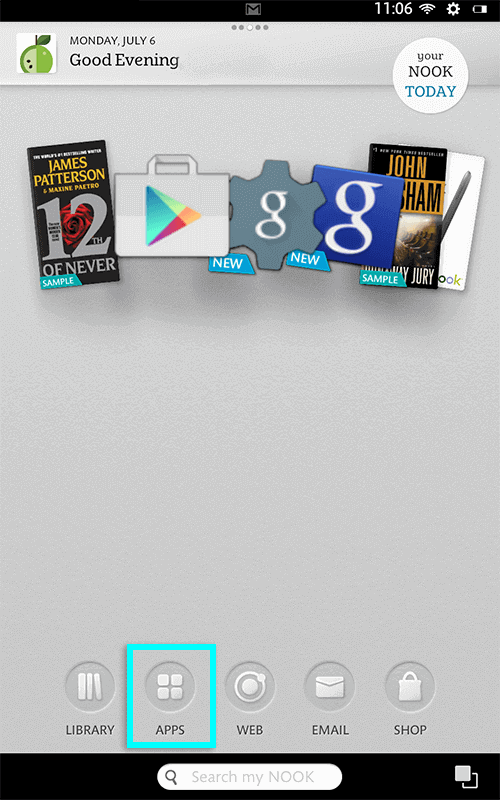
روی ضربه بزنید فروشگاه بازی نماد در Nook HD برای باز کردن فروشگاه Play.
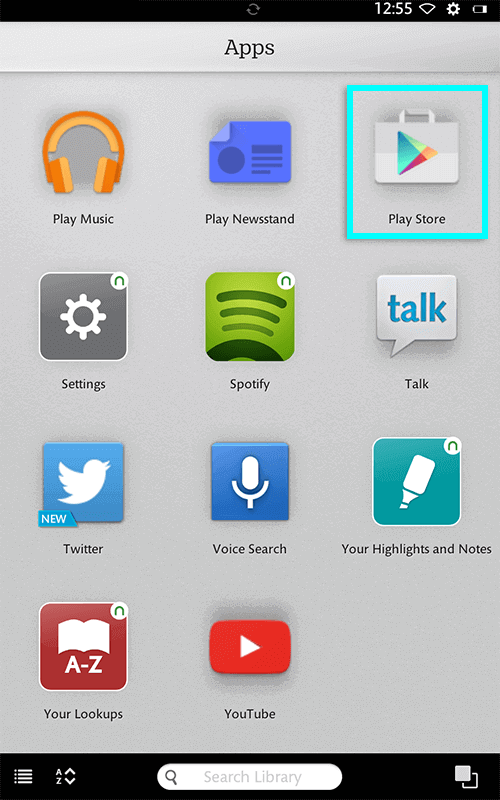
نوع “Expressvpnدر نوار جستجوی فروشگاه Play ، و روی نماد ExpressVPN ضربه بزنید تا باز شود.
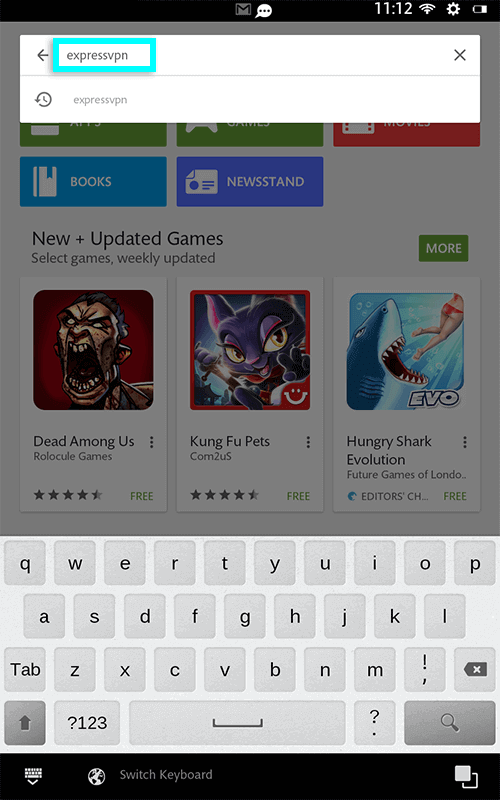
در صفحه برنامه ExpressVPN ، روی ضربه بزنید نصب برای بارگیری VPN به Nook خود.
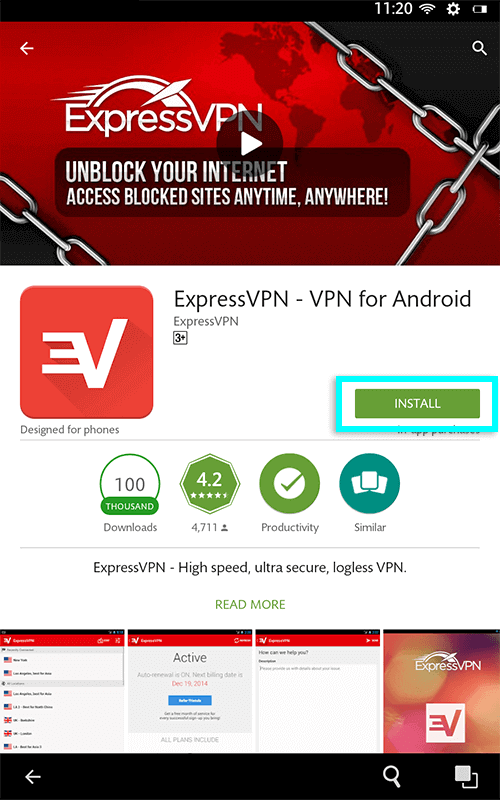
دریافت پرونده .apk از وب سایت ExpressVPN
توجه داشته باشید: Nook شما ممکن است روش زیر را مجاز نکند. در صورت بروز هرگونه مشکلی در این روش ، لطفاً با تیم پشتیبانی ExpressVPN تماس بگیرید.
برای دریافت پرونده .apk ، با استفاده از نام کاربری و رمزعبور ExpressVPN خود وارد حساب ExpressVPN شوید.
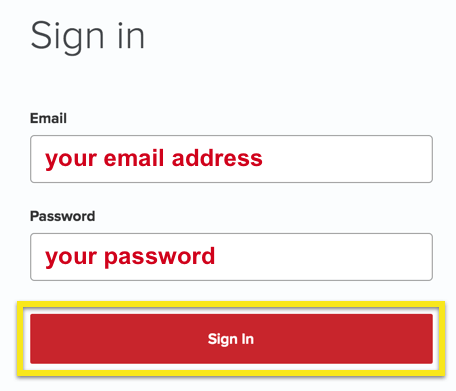
انتخاب کنید دستگاه های بیشتر را تنظیم کنید.
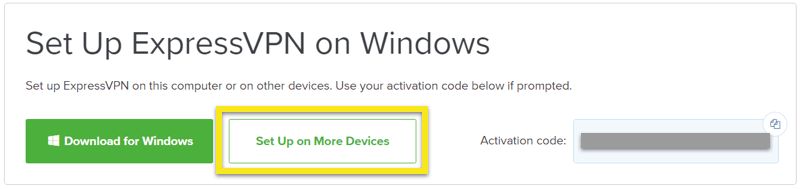
حرکت به اندروید بخش ، سپس روی ضربه بزنید سریع دانلود apk با استفاده از All-In-On Downloader.
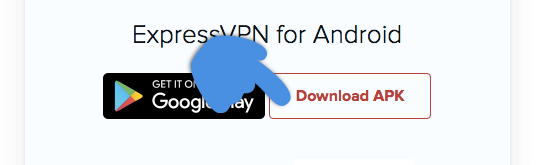
ExpressVPN را تنظیم کنید
پس از اتمام نصب ، روی ضربه بزنید برنامه ها برای مشاهده همه برنامه های نصب شده خود ، دکمه را روی Nook HD خود کلیک کنید. روی ضربه بزنید ExpressVPN آیکون برای راه اندازی برنامه.
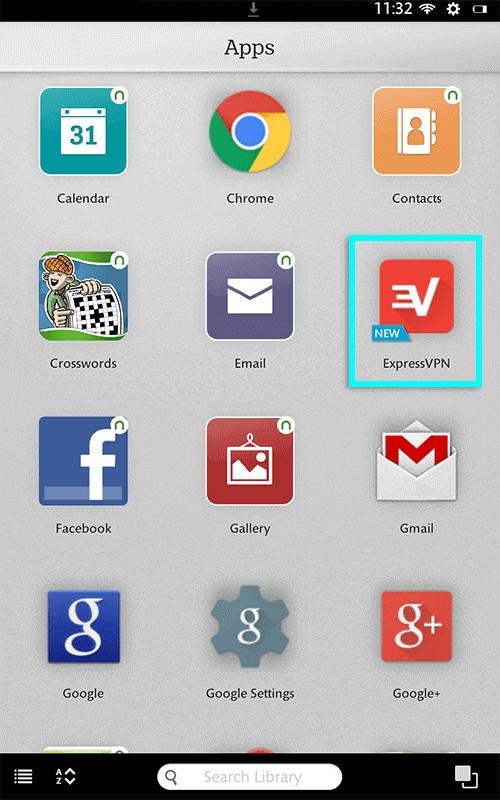
ضربه زدن وارد شدن در صفحه استقبال.
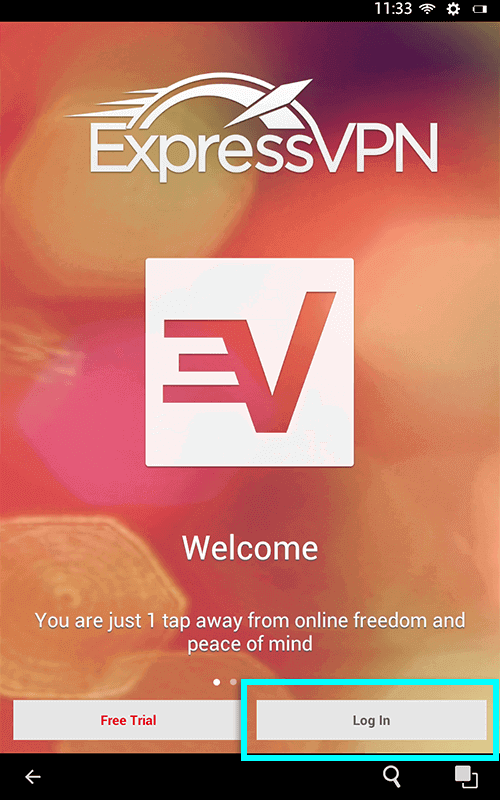
در صفحه ورود به سیستم ، وارد کنید پست الکترونیک و کلمه عبور که قبلاً پیدا کرده اید ، سپس به ضربه بزنید وارد شدن.
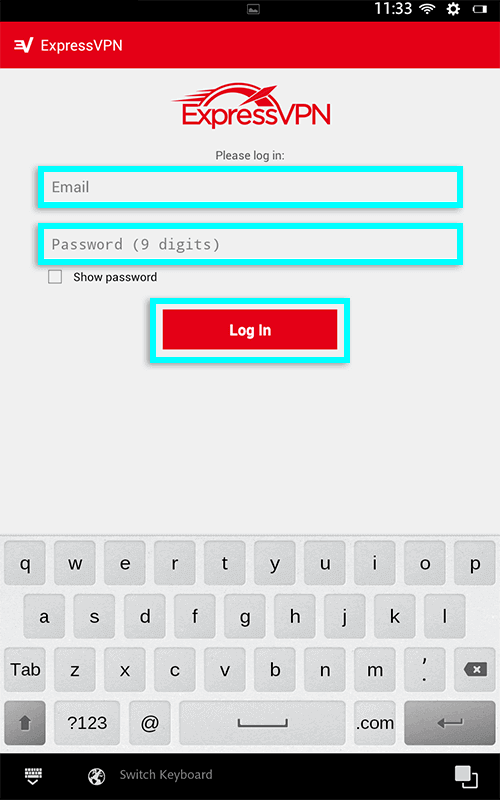
صفحه ای را مشاهده خواهید کرد که حساب ExpressVPN شما فعال شده است. ضربه زدن بعد برای راه اندازی برنامه!
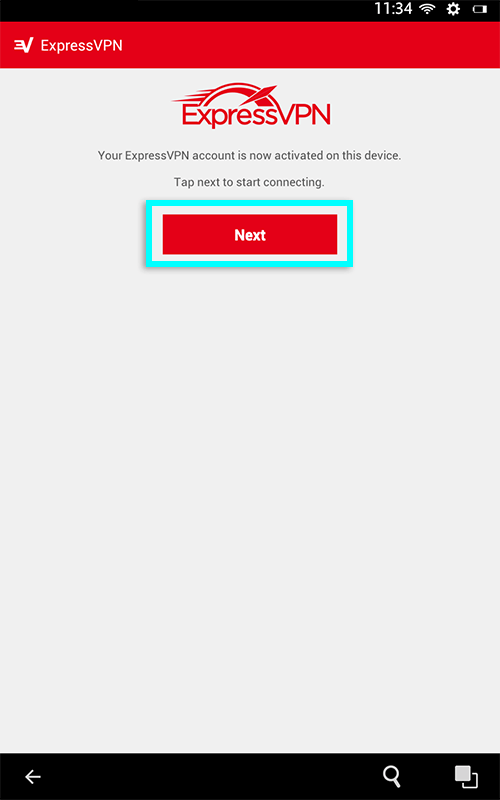
به محل سرور ExpressVPN وصل شوید
پس از راه اندازی برنامه ، روی ضربه بزنید محل سرور شما می خواهید به اتصال.
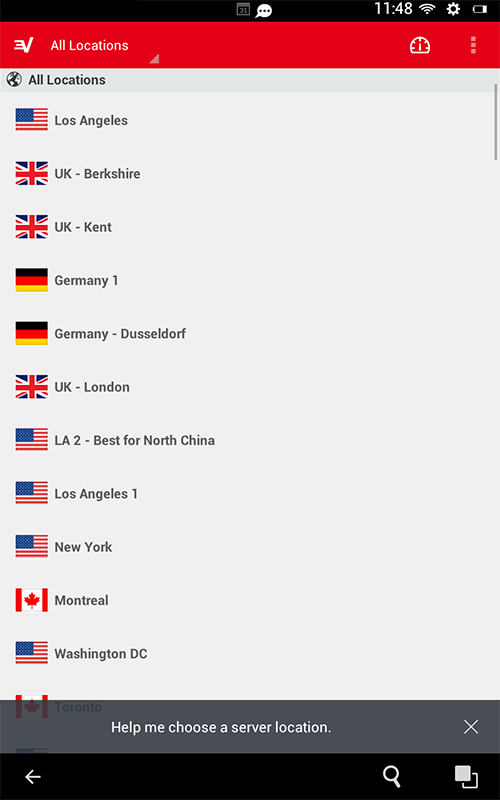
پیامی را خواهید دید که به شما می گوید ExpressVPN در تلاش برای ایجاد یک اتصال VPN است. کادر را بررسی کنید من به این برنامه اعتماد دارم, سپس شیر خوب.
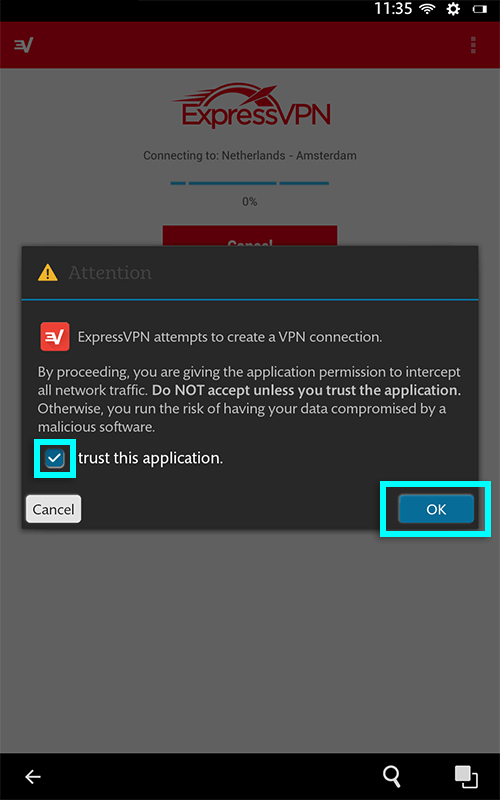
هنگامی که Nook شما با موفقیت به سرور ExpressVPN ما متصل شد ، صفحه ای مانند این را مشاهده خواهید کرد!
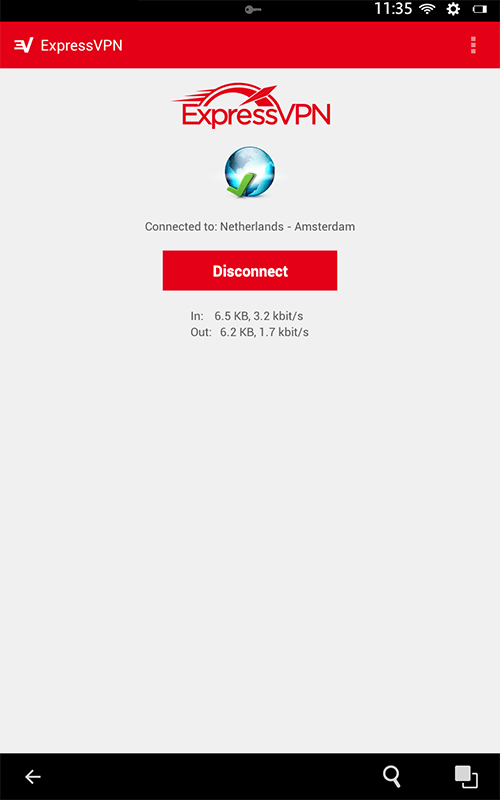
از ExpressVPN جدا شوید
برای جدا کردن از ExpressVPN ، برنامه را در Nook خود باز کنید و به ضربه بزنید قطع شدن.
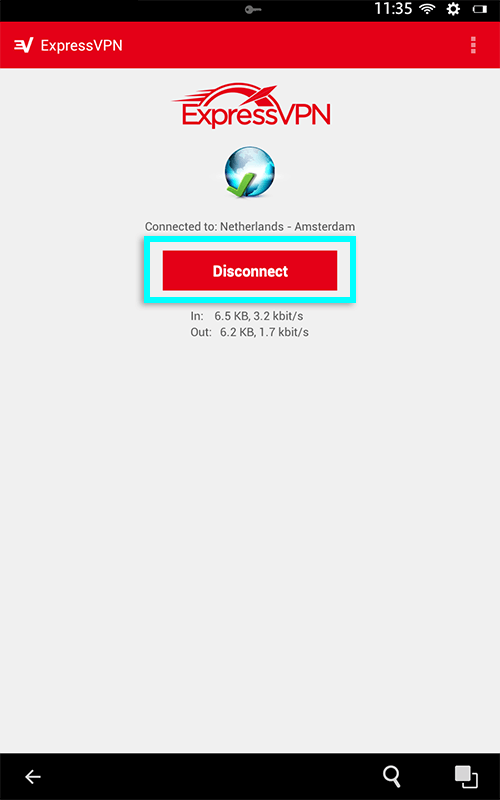

17.04.2023 @ 18:05
This guide takes you step by step through setting up ExpressVPN for your Android app on your Nook HD. Nook HD runs a modified version of Android, so you can install the ExpressVPN app from the Play Store just like other Android devices. Please note that if you do not have access to the Play Store, Nook HD may not allow you to install the app using the .apk file from the ExpressVPN website. To download the app, tap the Apps button on your Nook HD. Tap the Play Store icon to open the Play Store. Type “Expressvpn” in the Play Store search bar and tap the ExpressVPN icon to open it. On the ExpressVPN app page, tap Install to download the VPN to your Nook. If you encounter any problems with this method, please contact the ExpressVPN support team. To get the .apk file, log in to your ExpressVPN account using your username and password. Select Set Up More Devices. Go to the Android section, then tap Download apk quickly using All-In-One Downloader. After installation, tap the Apps button on your Nook HD to see all your installed apps. Tap the ExpressVPN icon to launch the app. On the login page, enter the email and password you previously found, then tap Sign In. You will see a page confirming that your ExpressVPN account is active. After launching the app, tap Server Location to connect to the server you want to connect to. When your Nook successfully connects to our ExpressVPN server, you will see a page like this! To disconnect from ExpressVPN, open the app on your Nook and tap Disconnect.